怎样在Word2013中新建样式
在Word2013文档中,用户可以根据实际工作需要新建样式,例如新的表格样式、新的列表样式等。具体操作步骤如下所述: 第1步,新建一个空白的Word2013文档,在“开始”功能区的“样式”分组中单击&l...
在word2013文档中,用户可以根据实际工作需要新建样式,例如新的表格样式、新的列表样式等。具体操作步骤如下所述:
第1步,新建一个空白的Word2013文档,在“开始”功能区的“样式”分组中单击“样式”按钮,如图1所示。
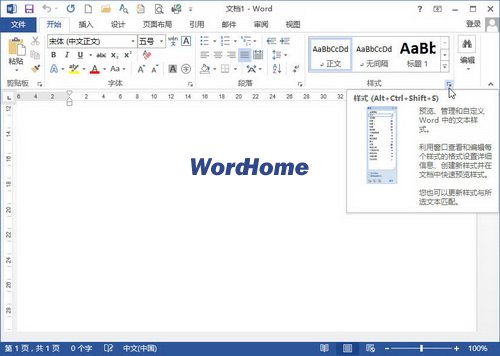
图1 单击样式按钮
第2步,在打开的“样式”窗格中单击“新建样式”按钮,如图2所示。
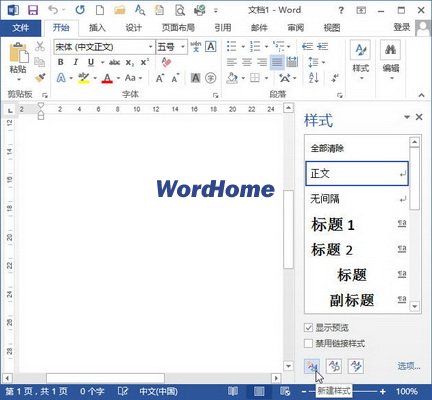
图2 单击“新建样式”按钮
第3步,打开“根据格式设置创建新样式”对话框,在“名称”编辑框中输入新建样式的名称。然后单击“样式类型”下拉三角按钮,在“样式类型”下拉列表中包含五种类型:
(1)段落:新建的样式将应用于段落级别;
(2)字符:新建的样式将仅用于字符级别;
(3)链接段落和字符:新建的样式将用于段落和字符两种级别;
(4)表格:新建的样式主要用于表格;
(5)列表:新建的样式主要用于项目符号和编号列表。
选择一种样式类型,例如“段落”,如图3所示。
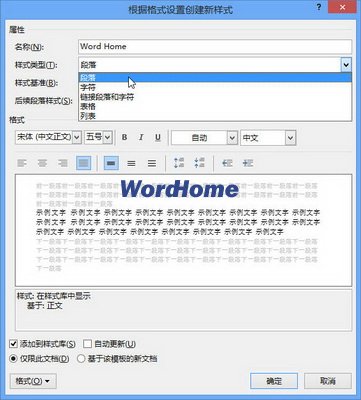
图3 选择样式类型
第4步,单击“样式基准”下拉三角按钮,在“样式基准”下拉列表中选择Word2013中的某一种内置样式作为新建样式的基准样式。本教程选择“正文”作为基准样式,如图4所示。
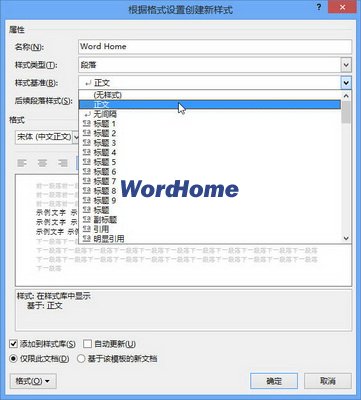
图4 选择样式基准
第5步,单击“后续段落样式”下拉三角按钮,在“后续段落样式”下拉列表中选择新建样式的后续样式。本教程选择新建的样式作为后续样式,如图5所示。
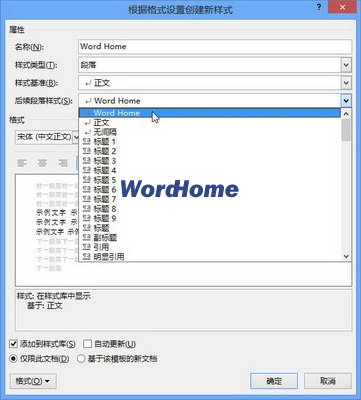
图5 选择后续段落样式
第6步,在“格式”区域,根据实际需要设置字体、字号、颜色、段落间距、对齐方式等段落格式和字符格式。如果希望该样式应用于所有文档,则需要选中“基于该模板的新文档”单选框。设置完毕单击“确定”按钮即可,如图6所示。
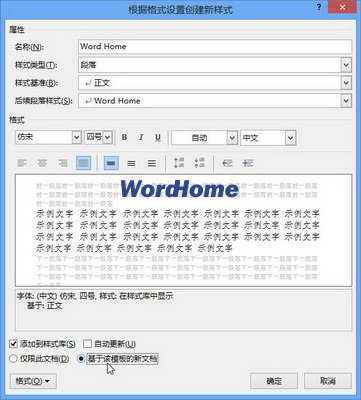
图6 设置段落格式和字符格式
Word Home提示:如果用户在选择“样式类型”的时候选择了“表格”选项,则“样式基准”中仅列出表格相关的样式提供选择,且无法设置段落间距等段落格式,如图7所示。
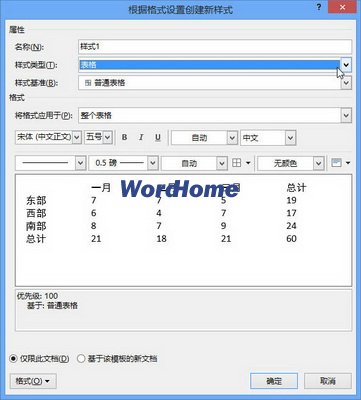
图7 选择“表格”样式类型
如果用户在选择“样式类型”的时候选择“列表”选项,则不再显示“样式基准”,且格式设置仅限于项目符号和编号列表相关的格式选项,如图8所示。
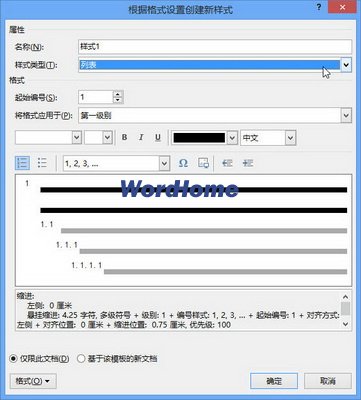
图8 选择“列表”样式类型
注:更多精彩教程请关注三联电脑教程栏目,三联电脑办公群:189034526欢迎你的加入
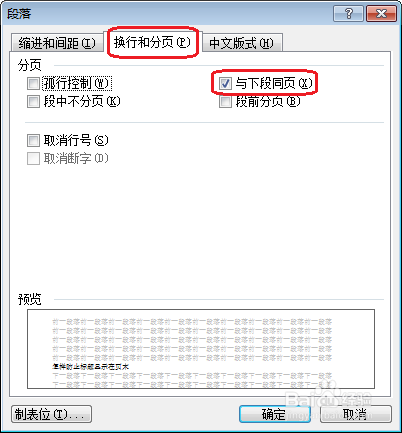
Word中怎样防止标题显示在页末
将光标定位在标题前面。 单击右键。选择“段落”。 在弹出的窗口中选择“换行和分页”选项卡。再选择“与下段同页”。如下图所示。 单击“确定”,即可。 ...
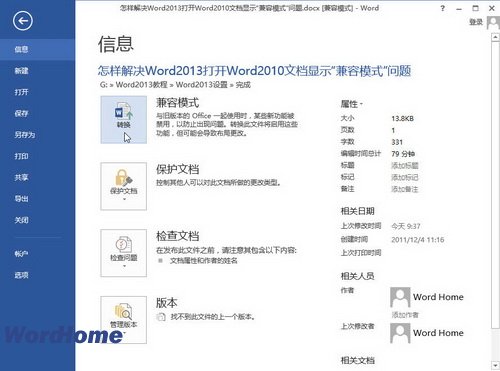
怎样解决Word2013打开Word2010文档显示“兼容模式”问题
用户在使用Word2013打开Word2010创建的.docx文档时会显示“兼容模式”,说明当前打开的Word2010文档有可能无法支持Word2013的所有功能。不过用户可以通过转换功能将Word2010文档转为换Word2013文档,操作...
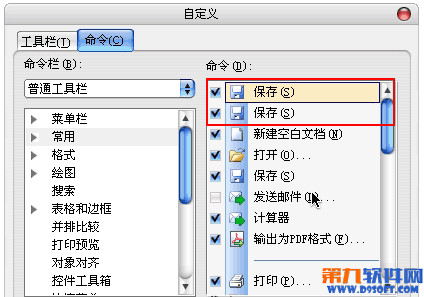
WPS技巧:怎样在wps工具栏上加入常用图片?
如果我们经常使用金山WPS编辑文档用到相同图片,那么我们不妨尝试操作一下:怎样在wps工具栏上加入常用图片? 怎样在wps工具栏上加入常用图片? 1.添加命令 打开WPS文字2007,右击工具栏选择“自定义&rdq...
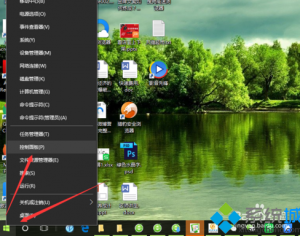
Windows10系统下怎样将QQ拼音输入法设为默认输入法
Windows10系统下怎样将QQ拼音输入法设为默认输入法 具体如下: 1、Windows10系统下,在开始图标点击鼠标右键,在弹出的选项框中点击“控制面板”选项; 2、点击控制面板选项后,这个时候会打...
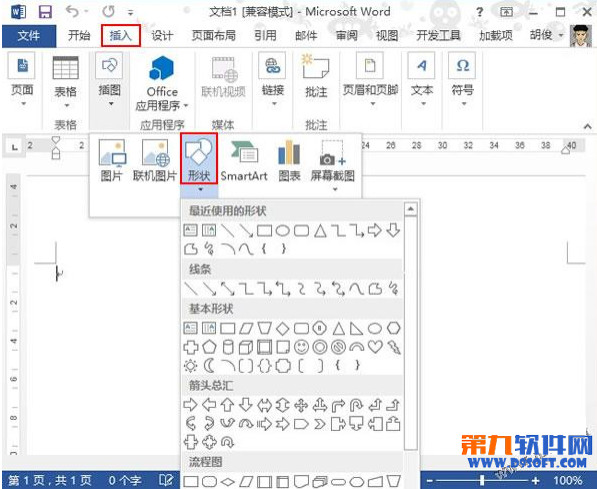
Word2013怎样把文字倒过来显示?
1.启动Word2013,首先,单击菜单栏--插入--形状,选择菱形,按住Shift键在空白页面上画出一个正菱形。 2.在格式选项卡下单击填充按钮,将其设置为红色,无轮廓,做为背景纸张。 3.下面准备插入艺术字,点击菜单栏--插入--...
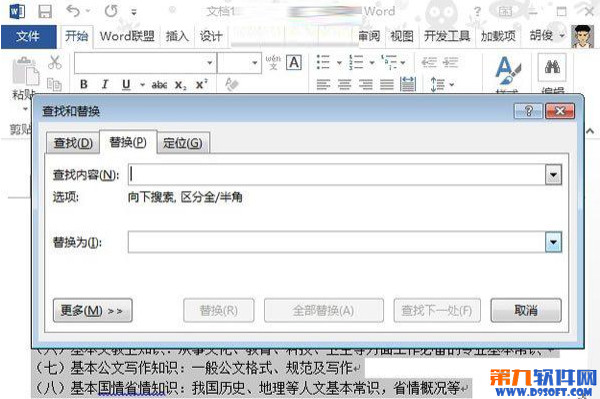
怎样给word文档末尾批量添加句号
①我们启动Word2013,打开文档,发现末尾处都没有句号。按下键盘上的Ctrl+H,打开替换对话框。 ②单击更多按钮之后,勾选使用通配符。在查找内容中输入: [!^13]{1,} ③在替换为里面输入: ^&。 ④单击全部替换按...

